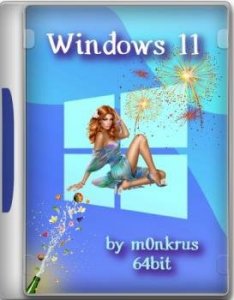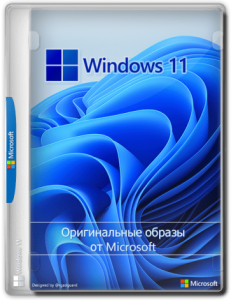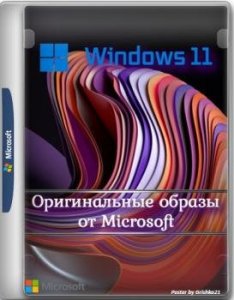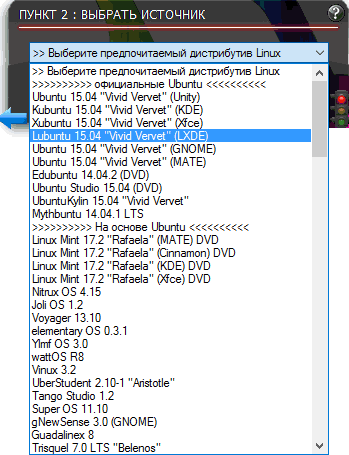- LinuxLive USB Creator Portable
- Review
- Free Download
- specifications
- Create your own bootable Live USB key fast and easy
- What’s new in LinuxLive USB Creator Portable 2.9.4:
- Filed under
- Download Hubs
- торрент windows
- Linux Live USB Creator 2.9.4 + Portable [Multi/Ru]
- полный обзор Linux Live USB Creator
- Linux Live USB Creator 2.9.4 Portable [Multi/Ru] скачать торрент
- Linux Live USB Creator 2.8.4 Portable
- Загрузочная флешка Linux Live USB Creator
- Использование Linux Live USB Creator
- Запуск Linux с флешки
LinuxLive USB Creator Portable
Review
Free Download
specifications
Create your own bootable Live USB key fast and easy
What’s new in LinuxLive USB Creator Portable 2.9.4:
- New Linux distributions supported:
- Linux Mint 17.2 «Rafaela» MATE/Cinnamon/KDE/Xfce DVD
- elementary OS 0.3.1
- Fedora 22 Gnome/KDE/Xfce/LXDE/MATE
Read the full changelog
LinuxLive USB Creator Portable is a Windows software tool developed to create a live Linux USB drive.
The whole idea behind this product is very simple: since Linux can also be installed and launched from USB flash pens, a software solution to make such a removable drive bootable would come in very handy.
So here we are, LinuxLive USB Creator Portable is a powerful tool that can install various Linux distributions on a USB flash drive and let you launch it with no fuss.
The whole process comes down to just five steps. You are first required to choose the USB drive, which needs to be FAT or FAT32, and then the source of the Linux installation.
You can pick from ISO/IMG/ZIP files, CDs or online repositories, with LinuxLive USB Creator Portable coming with downloadable links for the most popular versions, including Ubuntu, Kubuntu, Xubuntu, Fedora and Mandriva.
Next, you have to configure persistency, which is recommended to be over 1GB if you plan to use this Linux installation a regular basis.
Step number 4 is all about options, so you can hide created files on the drive, format the device to FAT32 and enable launching LinuxLive in Windows.
There are several advanced options too, so only experienced users should change them. For example, you can enable LiLi automatic recognition, force default mode or force other user-defined parameters.
The whole task takes around 10 minutes and the computer is moderately stressed up during this time.
All in all however, LinuxLive USB Creator Portable is one of the best apps in this particular software category. Although it comes with plenty of options aimed at advanced users, the essentials ones are pretty intuitive, so beginners should have no problems in setting up a live Linux USB drive.
Filed under
Download Hubs
LinuxLive USB Creator Portable is part of these download collections: Create Bootable USB
Источник
торрент windows
Linux Live USB Creator 2.9.4 + Portable [Multi/Ru]
- Размер: 18 MB
- Категория: Программы / Работа с файлами
- Загрузок: 6 373
- Комментарии: 0
- Дата обновления: 21.03.2016
полный обзор Linux Live USB Creator
Версия программы: 2.9.4
Официальный сайт: Slymsoft
Язык интерфейса: Русский, Английский, и другие
Лечение: не требуется
Системные требования:Windows XP/Vista/7/8/8.1/10 (x32/x64)
Описание:
Перед вами свободно распространяемая программа для операционной системы Windows, используя которую любой пользователь сможет создать загрузочный Live USB содержащий различные ОС. Представленное программное обеспечение предлагает своим пользователь, по словам авторов, эксклюзивную поддержку автоматической визуализации для запуска Linux, причем сделать это можно будет в уже существующей Windows не прилагая для этого сил по настройке конфигурации и прочим установкам, для этого надо будет просто использовать Portable VirtualBox.
Дополнительная информация:
На официальном сайте заявлено, что любой заинтересовавшийся пользователь может использовать LiLi USB Creator без каких проблем, то есть интерфейс и все настройки продуманы так, что они просто не могут вызвать сложностей, поэтому не обязательно быть великим компьютерным гением, достаточно знать азы и тогда проблем не возникнет. Интерфейс на самом деле довольно оригинально выполнен, в нем приятно работать и вся работа сводится в нескольким кликам мыши, после чего можно наслаждаться результатом. Между прочим LiLi USB Creator поддерживает Русский язык, поэтому если вас изначально сложно, думаю наша локализация позволит разобраться со всеми тонкостями еще быстрее.
Итак, используя LiLi USB Creator вы сможете создавать загрузочные USB из разных операционных систем, например Windows, Ubuntu, Fedora и так далее. Запускать гостевые системы вы сможете прямо в Windows используя для этого Portable VirtualBox. В целом отзывов о работе LiLi USB Creator я в Русскоязычном Интернете нашел не так и много, поэтому мне судить довольно сложно, если у кого-то из пользователей нашего проекта уже был опыт общения с представленным продуктом, я с радостью прочитаю его, всегда интересно узнать, насколько хороша программа, ведь разработчики всегда расхваливают свой продукт. В общем обзор про LiLi USB Creator можно считать завершенным, надеюсь утилита вам все же пригодится, не забываем посещать наш проект, мы рады каждому пользователю.
О Portable:
Портативная версия программы предоставлена разработчиком, работает без инсталляции на компьютер.
Поддерживает множество дистрибутивов Linux
Ubuntu, Fedora, Debian, OpenSUSE, Mint, Slax, CentOS, ArchLinux, Gentoo, PCLinuxOS, Sabayon, BackTrack, Puppy Linux .
Возможности программы:
Интеллектуальная обработка: работает со многими Linux, даже если они официально не поддерживается
Скрытая установка: скрывает установку Linux, ключ USB остается чистым
Целостность файла: говорит вам, если ваш ISO поврежден
Интеллектуальное форматирования: можно форматировать диски больше, чем 32 Гб
Автоматическое обновление: Автоматическое обновление, когда новые дистрибутивы доступны
Также работает с .img файлов (экспериментальный)
Источник
Linux Live USB Creator 2.9.4 Portable [Multi/Ru] скачать торрент
Описание:
Перед вами свободно распространяемая программа для операционной системы Windows, используя которую любой пользователь сможет создать загрузочный Live USB содержащий различные ОС. Представленное программное обеспечение предлагает своим пользователь, по словам авторов, эксклюзивную поддержку автоматической визуализации для запуска Linux, причем сделать это можно будет в уже существующей Windows не прилагая для этого сил по настройке конфигурации и прочим установкам, для этого надо будет просто использовать Portable VirtualBox.
Дополнительная информация:
На официальном сайте заявлено, что любой заинтересовавшийся пользователь может использовать LiLi USB Creator без каких проблем, то есть интерфейс и все настройки продуманы так, что они просто не могут вызвать сложностей, поэтому не обязательно быть великим компьютерным гением, достаточно знать азы и тогда проблем не возникнет. Интерфейс на самом деле довольно оригинально выполнен, в нем приятно работать и вся работа сводится в нескольким кликам мыши, после чего можно наслаждаться результатом. Между прочим LiLi USB Creator поддерживает Русский язык, поэтому если вас изначально сложно, думаю наша локализация позволит разобраться со всеми тонкостями еще быстрее.
Итак, используя LiLi USB Creator вы сможете создавать загрузочные USB из разных операционных систем, например Windows, Ubuntu, Fedora и так далее. Запускать гостевые системы вы сможете прямо в Windows используя для этого Portable VirtualBox. В целом отзывов о работе LiLi USB Creator я в Русскоязычном Интернете нашел не так и много, поэтому мне судить довольно сложно, если у кого-то из пользователей нашего проекта уже был опыт общения с представленным продуктом, я с радостью прочитаю его, всегда интересно узнать, насколько хороша программа, ведь разработчики всегда расхваливают свой продукт. В общем обзор про LiLi USB Creator можно считать завершенным, надеюсь утилита вам все же пригодится, не забываем посещать наш проект, мы рады каждому пользователю.
О Portable:
Портативная версия программы предоставлена разработчиком, работает без инсталляции на компьютер.
Поддерживает множество дистрибутивов Linux
Ubuntu, Fedora, Debian, OpenSUSE, Mint, Slax, CentOS, ArchLinux, Gentoo, PCLinuxOS, Sabayon, BackTrack, Puppy Linux .
Возможности программы:
Интеллектуальная обработка: работает со многими Linux, даже если они официально не поддерживается
Скрытая установка: скрывает установку Linux, ключ USB остается чистым
Целостность файла: говорит вам, если ваш ISO поврежден
Интеллектуальное форматирования: можно форматировать диски больше, чем 32 Гб
Автоматическое обновление: Автоматическое обновление, когда новые дистрибутивы доступны
Также работает с .img файлов (экспериментальный)
Источник
Linux Live USB Creator 2.8.4 Portable
LinuxLive USB Creator — портативная версия, работает с любого носителя, данная утилита поможет Вам сделать загрузочный диск с Linux (Ubuntu и т.д. ) с возможностью установки на любой компьютер, а также для повседневной работы с сохранением всех обновлений и настроек.
Использование:
1. Скачиваем утилиту, сохраняем Linux Live USB Creator
2. Подготавливаем носитель:
а) USB-флэшка — форматируем в FAT32.
б) внешний HDD — создаем раздел размером от 4 Гб и выше. (в зависимости от объёма диска) — форматируем его в FAT32. оставшийся разделы можно в NTFS.
3. Работа с программой:
(Шаг №1) — запускаем Linux Live USB Creator 2.6 Portable
Выбираем носитель (вашу флэшку или раздел HDD).
(Шаг №2)
Выбираем дистрибутив.
1. Установка дистрибутива из ISO образа диска. (укажите путь к нему)
2. Установка дистрибутива с CD -DVD диска. (укажите на CD-DVD)
3. Скачивание дистрибутива из интернета. (выберите необходимый Вам)
(Шаг №3)
Выбираем объем памяти выделяемое под сохранение настроек.
Объем памяти выделяемое под сохранение настроек, зависит от емкости Вашего носителя — если флэшка на 2 Гб. то ставим — 1 Гб. (как правило система занимает около 800 мб.)
Если вы используете HDD-диск, то можно поставить максимальный объем — 4 Гб.
(Шаг №4)
Параметры.
«Скрывать созданные файлы» (отмечаем)
«Форматировать носитель в FAT32» (Если уже отформатировали, то не отмечать)
«Включить возможность запуска LinuxLive в среде Windows — позволяет запускать Linux Live непосредственно в любом Windows без какой-либо конфигурации или установки программного обеспечения на вашем жестком диске.
(Шаг №5)
Создание
После того как Вы, все подготовили, нажимаем на молнию и процесс пошел.
Как только все готово, выскочит сообщение об успешной установке. нажимаем ОК.
Загрузка ОС .
Поставить в BIOS режим запуска со съемных носителей и испробовать систему.
При загрузке появится вот такое окно с меню:
В меню 4 режима:
Persistent Mode (ваши данные будут сохранены)
Live Mode (все ваши данные будут уничтожены после перезагрузки)
Install (для установки Ubuntu на жесткий диск)
Integrity Check (проверка файлов на носителе)
Memory Test (диагностика оперативной памяти)
Выбираем — Persistent Mode
Система загрузилась. Первым делом необходимо сразу поставить все важные обновления и русскую локализацию приложений.
Надеюсь у Вас всё получится …. Удачного использования!
Источник
Загрузочная флешка Linux Live USB Creator

Пожалуй, сразу начну с этих особенностей: при создании загрузочной флешки в Linux Live USB Creator, программа, при вашем желании, сама скачает образ Linux (Ubuntu, Mint и другие), а после записи его на USB, позволит, даже не загружаясь с этой флешки, опробовать записанную систему в Windows или работать в режиме Live USB с сохранением настроек.
Установить Linux с такого накопителя на компьютер вы, естественно, тоже можете. Программа бесплатная и на русском. Все нижеописанное проверялось мной в Windows 10, должно работать в Windows 7 и 8.
Использование Linux Live USB Creator
Интерфейс программы представляет собой пять блоков, соответствующий пяти шагам, которые нужно сделать, чтобы получить загрузочную флешку с необходимой версией Linux.
Первый шаг — выбор USB накопителя из числа подключенных к компьютеру. Тут все просто — выбираем флешку достаточного объема.
Второй — выбор источника файлов ОС для записи. Это может быть образ ISO, IMG или ZIP-архив, компакт-диск или, самый интересный пункт, можно предоставить программе возможность скачать нужный образ автоматически. Для этого нажимаем «Скачать» и выбираем образ из списка (здесь присутствуют сразу несколько вариантов Ubuntu и Linux Mint, а также совсем неизвестные мне дистрибутивы).
LiLi USB Creator выполнит поиск самого быстрого зеркала, спросит, куда сохранить ISO и начнет загрузку (в моем тесте, загрузка некоторых образов из списка не удавалась).
После загрузки, образ будет проверен и, если он совместим с возможностью создания файла настроек, в разделе «Пункт 3» появляется возможность настроить размер этого файла.
Под файлом настроек подразумевается тот размер данных, которые может записать Linux на флешку в Live-режиме (без установки на компьютер). Сделано это для возможности не терять сделанные при работе изменения (стандартно они теряются при каждой перезагрузке). Файл настроек не работает при использовании Linux «под Windows», только при загрузке с флешки в БИОС/UEFI.
В 4-м пункте по умолчанию отмечены пункты «Скрыть созданные файлы» (в этом случае все файлы Linux на накопителе помечаются как системные защищенные и не видны в Windows по умолчанию) и пункт «Разрешить запуск LinuxLive-USB в Windows».
Для того, чтобы задействовать эту возможность, во время записи флешки программе потребуется доступ в Интернет, для загрузки необходимых файлов виртуальной машины VirtualBox (она не устанавливается на компьютер, а в дальнейшем используется как portable-приложение с USB). Еще один пункт — форматировать USB. Здесь на ваше усмотрение, я проверял с включенной опцией.
Последним, 5-м шагом будет нажать по «Молнии» и дождаться завершения создания загрузочной флешки с выбранным дистрибутивом Linux. По завершении процесса, просто закройте программу.
Запуск Linux с флешки
В стандартном сценарии — при выставлении в БИОС или UEFI загрузки с USB, созданный накопитель работает так же, как и другие загрузочные диски с Linux, предлагая установку или Live-режим без установки на компьютер.
Однако, если зайти из Windows в содержимое флешки, там вы увидите папку VirtualBox, а в ней — файл Virtualize_this_key.exe. При условии, что на вашем компьютере поддерживается и включена виртуализация (обычно это так), запустив этот файл, вы получите окно виртуальной машины VirtualBox, загруженной с вашего USB-накопителя, а значит возможность использовать Linux в Live-режиме «внутри» Windows в виде виртуальной машины VirtualBox.
Скачать Linux Live USB Creator можно с официального сайта http://www.linuxliveusb.com/
Примечание: пока проверял работу Linux Live USB Creator, не все дистрибутивы Linux успешно запустились в Live режиме из-под Windows: в некоторых случаях загрузка «зацикливалась» на ошибках. Однако, и для тех, что успешно запустились вначале были схожие ошибки: т.е. при их появлении сначала лучше некоторое время подождать. При непосредственно загрузке компьютера с накопителем такого не происходило.
А вдруг и это будет интересно:
08.02.2016 в 10:36
Здравствуйте, на днях хотела установить linux ubuntu второй системой. У меня стоит windows 10 (обновилась с windows 7), но ничего не получилось, так как «застряла» на разметке диска, куда должна встать linux, у меня нет знаний как это сделать правильно, в интернете читала, пробовала, но не получается. Может вы объясните поэтапно, как правильно выделить место на диске при установке уже самой ubuntu (в открывшемся окне программы, куда и как выделить, мне не понятно)
09.02.2016 в 08:11
Татьяна, здравствуйте. Тут мне самому нужно бы проверить, так как на 10-ку не ставил еще, а сходу если посоветую, то может быть, что наврежу (было уже так, человека оставил без Windows, а только с Ubuntu). А вот когда я до этого доберусь сказать не могу.
Но уверен, должны быть адекватные инструкции. Возможно, вам поможет видео, которое на ютьюб первым выходит по запросу Dual boot Windows 10 With Ubuntu
10.02.2016 в 02:56
Спасибо, Dmitry, за ваш ответ.
08.02.2016 в 11:40
Спасибо за статью давно хотел попробовать или люникс или юбунту.
08.02.2016 в 12:19
Добрый день помогите пож, не могу удалить с реестра виртуал бокс, показывает не удаётся удалить все выделенные параметры
09.02.2016 в 08:06
А у вас установлен VirtualBox? Тогда просто удалить. Если же просто ключи в реестре остались, поищите в интернете по запросу как стать владельцем раздела реестра, а потом удалите.
08.02.2016 в 13:56
Дмитрий, спасибо за интересную статью. Вопрос: загрузочная флэшка, как USB-накопитель, в данном случае должна быть какого объема (минимально и максимально).
09.02.2016 в 08:03
По моим прикидкам, для большинства дистрибутивов должна подойти от 2 Гб. Для Lubuntu точно пойдет.
20.02.2016 в 10:46
спасибо за интересный вариант, только вот проблема, на флешку в NTFS линукс не ставится, нет зелёного сигнала светофора, на FAT32 без проблем, но только вот при запуске, виртуальная машина ругается и в логе можно найти почему-требует NTFS. как тут быть?
21.02.2016 в 06:18
Vladi, я в такой же ситуации с какими-то из образов тоже не разобрался (в статье отмечено, что не все заработали). Так что не подскажу…
09.07.2016 в 19:57
Здравствуйте Дмитрий!
Спасибо за статью, все понятно и просто.
Давно хотел попробовать Linux, тем более получилось запуститься без установки, в режиме Live USB!
16.02.2017 в 12:18
Спасибо за исчерпывающую информацию
18.02.2020 в 20:32
Какие Линукс в этой программе показали себя лучше всего для запуска в гостевом окне Windows?
22.03.2020 в 23:35
Спасибо за статью. Это единственная стоящая инфа в инете на эту тему. Много подобных, но они или не понятны, или скомканы, а здесь всё по полочкам. Спасибо.
17.04.2021 в 11:00
Linux Mint и Kali и Ubuntu не плохие
рекомендую ставить на USB stick класс работает
новичкам не рекомендую ставить рядом с Windows испортите его рано или поздно
USB самое то
Linux проверял 16.04 2021
Источник